解決方法「問題が発生したため、Google Play開発者サービスを終了します」を3つの手順で対処
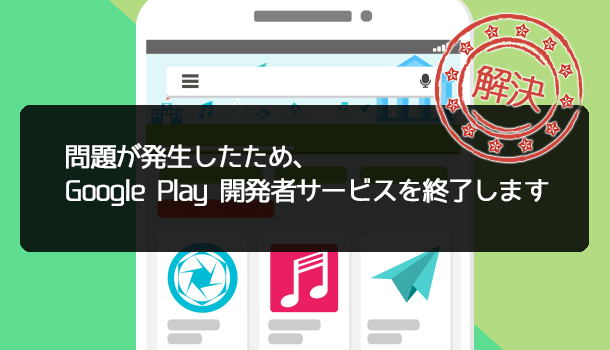
Android 端末特有の問題で利用者を困らせるエラーとして「問題が発生したため、Google Play 開発者サービスを終了します」というものがあります。『プロセス「android.process.acore」を終了』や『問題が発生したためGoogle Play ストアを終了します』『Google Play開発者サービスはサポートされていません』というエラーと同様に厄介で、一度この症状が出るとなかなか解決できないとお困りの方が多いようです。私もこのエラーでかなり悩んだ一人です。
たちが悪いことに、再起動をしたくらいでは解決できません。最悪初期化で解決することもありますが、可能な限り初期化は避けたいですよね。そこでこのエラーの解決方法・対処方法として挙げられる手順をご紹介したいと思います。
目次
Google Play 開発者サービスとは?
そもそも『Google Play 開発者サービス』というのは Android 端末に必ずインストールされています。Google のアプリや Google と同期したりするアプリに必要とされる重要なアプリで、決して無効化したり削除したりしてはいけないものです。
『Google Play 開発者サービス』が正常に動作しないと Gmail や Google マップ、Google Play ストアなどの Google に関連しているアプリが使用できなくなる可能性があります。
そのような重要なアプリなわけですが、なぜか突然「問題が発生したため、Google Play 開発者サービスを終了します」というエラーが起きてしまうことがあります。このエラーが起きると Google Play ストアでアプリの更新が出来なくなったり、Google 関連のアプリを起動してもエラーが表示され使用できなくなったりします。
「開発者サービスを終了します」の解決方法
Google Play 開発者サービスが繰り返し停止してしまう問題に対して、私自身が試して解消した方法です。下記の手順で操作をしてみてください。
1. デバイスを探す機能を無効にする
まずはスマホ端末の設定(歯車アイコン)を開いてください。その中から[セキュリティとプライバシー]>[その他のセキュリティとプライバシー]を選択します。※ Android のバージョンによって異なる場合があります。
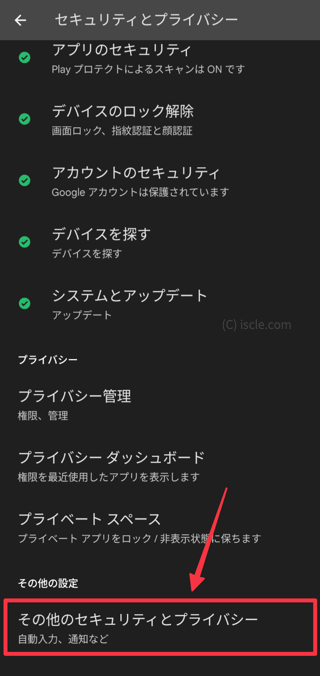
[デバイス管理アプリ]をタップします。
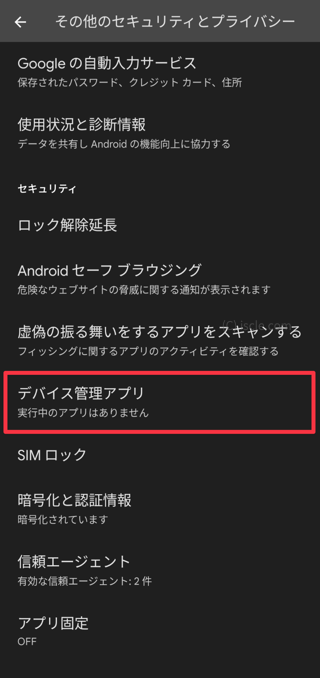
[デバイスを探す]が有効になっている場合は一旦オフにしてください。。
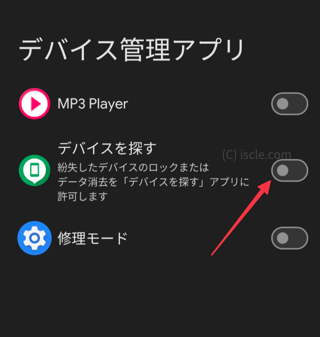
2.『Google Play 開発者サービス』をアンインストールする
スマホ端末の[設定]>[アプリ]をタップして、アプリ一覧から『Google Play 開発者サービス』をタップしてください。

[アップデートのアンインストール]をタップしてアンインストールします。※バージョンによっては画面右上にあるメニューアイコンをタップすることで表示されます。
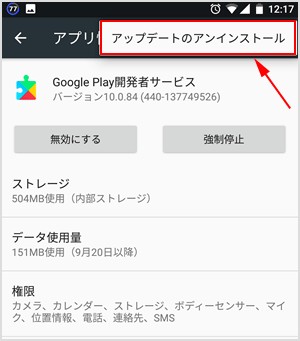
3. デバイスを探す機能を有効にする
先ほどの手順で端末管理アプリに入り、[デバイスを探す]を有効にしてください。
最後に端末を再起動して完了です。
これでもエラーが表示される場合は?
もし上記の手順を行ってもエラーが表示される場合は、直接 Google Play のサポートへ問い合わせてみてください。電話で対応可能な場合もあります。
Google Play サポートへの問い合わせページ
たまに Google 側の不具合によってこのエラーが表示されることもあります。その場合は時間を置いて待つしかありません。
![生活に役立つネタを!iscle[イズクル]](https://www.iscle.com/image/toplogo.svg)


